
Tento software udrží vaše ovladače v chodu, a tak vás ochrání před běžnými chybami počítače a selháním hardwaru. Zkontrolujte všechny své ovladače nyní ve 3 snadných krocích:
- Stáhněte si DriverFix (ověřený soubor ke stažení).
- Klikněte Začni skenovat najít všechny problematické ovladače.
- Klikněte Aktualizujte ovladače získat nové verze a zabránit poruchám systému.
- DriverFix byl stažen uživatelem 0 čtenáři tento měsíc.
Připravte se: existuje další systém zasažený chybou, který se pokouší nainstalovat aktualizaci pro autory.
Aplikace nabídky Start třetích stran způsobují problémy s černou obrazovkou
Microsoft nedávno oznámil objev chyby na různých systémech, které se o to snaží nainstalujte aktualizaci pro autory, přičemž vinník byl vybrán aplikace Start nabídky třetích stran.
Podle Redmonda, uživatelé, kteří používají třetí stranu Aplikace nabídky Start nemusí být schopen upgradovat na aktualizaci pro autory. Proces končí černou obrazovkou, která brání systémům v přístupu na plochu.
Microsoft neprozradil, které aplikace nejsou podporovány, ale zmínil se, že aktualizace pro autory již nebude nabízena, pokud jsou nainstalovány na zařízeních s Windows 10.
Některé aplikace, které mění tlačítko Start systému Windows 10, nemusí být kompatibilní s Windows 10 Creators Update. Tyto aplikace mohou způsobit, že Windows 10 visí na černé obrazovce s kurzorem, pokud nainstalujete aktualizaci pro autory.
Aby se zabránilo dalším případům tohoto problému, služba Windows Update již nebude nabízet aktualizaci pro autory na zařízeních s Windows 10, která mají v systému nainstalované tyto nekompatibilní aplikace.
Jak opravit problémy s aplikací Start Menu
Uživatelé, kteří narazili na tento problém, se musí vrátit k předchozímu bodu obnovení systému Windows a před opětovnou aktualizací odebrat aplikaci jiného výrobce. Pokud žádný nemáte, můžete také zkusit zavést systém z média pro obnovení a buď odebrat aplikaci, která problém způsobuje, nebo přejít na předchozí verzi systému Windows.
SOUVISEJÍCÍ PŘÍBĚHY K ODHLÁŠENÍ:
- Jak zabránit uživatelům v instalaci aplikací třetích stran do počítače
- Selhání aplikací po instalaci aktualizace Windows 10 Creators Update [Oprava]
- Vysoké využití procesoru po instalaci aktualizace Windows 10 Creators Update [Oprava]

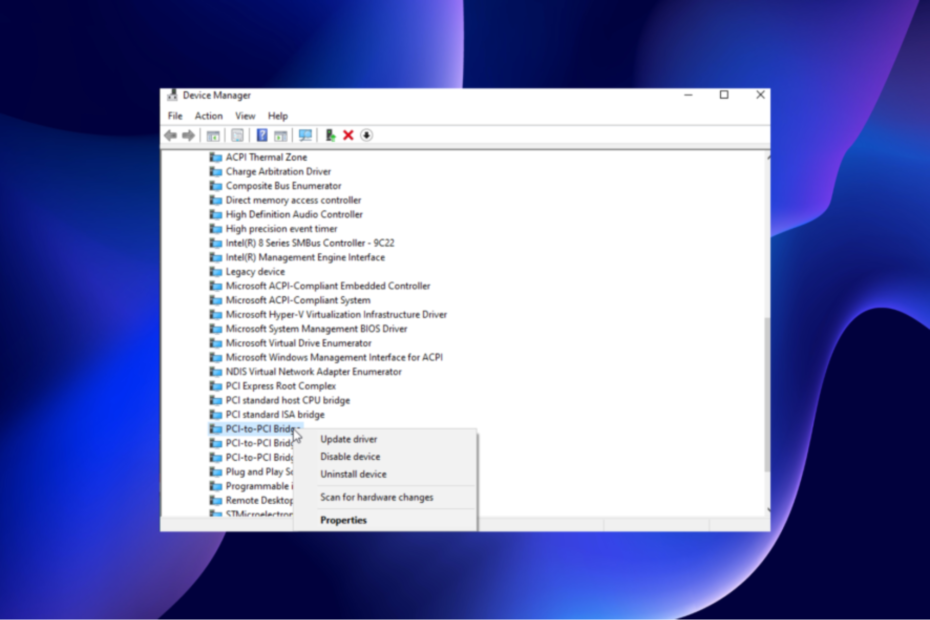
![8 Maneras de Arreglar un Mouse Retrasado [Windows 10]](/f/61cb7fc944b6c48e73da6b792a7a4cdf.png?width=300&height=460)